Top 3 Lösungen um den Bildschirm eines Huawei zu spiegeln
ApowerMirror – Populäre Bildschirmspiegelungs-App für Huawei
ApowerMirror ist eine ausgereifte Anwendung, die es Android und iOS Nutzern erlaubt, Ihren Bildschirm auf Windows PC und Mac zu spiegeln. Es unterstützt verschiedene Arten von Geräten, unter anderem auch die populärsten wie Samsung, Huawei, LG und HTC. Mit diesem Werkzeug können Sie Musik, Videos, Bilder, Spiele und Anwendungen, die auf Ihrem Handy gespeichert sind, streamen. Es kann nicht nur den Bildschirm von Huawei Handys auf den Computer spiegeln, sondern auch Android Handy auf PC spiegeln. Hinzu kommt, aktiviert man den Kontroll-Modus am PC, kann man sein Gerät über Maus und Tastatur managen. Es besitzt auch Aufnahmeknöpfe am Seitenmenü, mit denen man Screenshots machen, Bildschirmaktivitäten aufnehmen und etwas hervorheben oder Symbole und Figuren zeichnen kann. Hier ist die Anleitung, wie man diese Bildschirmspiegelungs-App für Huawei nutzt.

- Download und öffnen Sie ApowerMirror auf Ihrem Computer.
- Installieren und öffnen Sie die App auf Ihrem Android Gerät.
- Stellen Sie sicher, dass Ihr Handy und ihr Computer über dasselbe Wlan Netzwerk miteinander verbunden sind, damit eine korrekte Verbindung entsteht.
- Öffnen Sie nun einfach die App auf Ihrem Handy und drücken Sie danach auf den blauen M Knopf, der sich ganz unten auf dem Bildschirm ihres Android Geräts befindet. Sobald ihr Computer gefunden wurde, tippen Sie auf ihn um eine Verbindung herzustellen.
- Wenn sich eine Box auf Ihrem Handy öffnet, klicken Sie auf „Jetzt starten“ um mit dem spiegeln des Huawei auf Ihrem Computer zu beginnen. Nun werden Sie sehen, das der Bildschirm Ihres Huawei in Echtzeit auf Ihren PC gespiegelt wird.
- Beenden Sie die Verbindung auf Ihrem Android, indem Sie auf das gelbe Symbol neben dem Namen Ihres Computer klicken.
LetsView – Kostenlose Screen Mirroring App für Android
Eine andere Möglichkeit, die Bildschirmspiegelung durchzuführen, ist die kostenlose Bildschirmspiegelungs-App LetsView. Sie können damit nicht nur Ihr Telefon an den PC anschließen, sondern auch den PC vom Android-Telefon aus steuern. Sie können Filme, Videos, Bilder und das Gameplay auf Ihrem Smartphone projizieren. So können Sie Ihre Lieblingsfilme mit Ihren Kollegen teilen oder ein Tutorial erstellen. Lesen Sie den folgenden Vorgang, um den Bildschirm von Huawei damit zu spiegeln.

- Laden Sie zunächst LetsView auf Ihren PC und Ihr Telefon herunter.
- Verbinden Sie Ihr Huawei-Telefon mit demselben WLAN.
- Öffnen Sie die App auf Ihrem Telefon und wählen Sie den Namen Ihres Computers in der Liste aus.
- Dann wird Ihr Huawei-Bildschirm auf dem Computer angezeigt. Sie können jetzt die große Leinwand genießen!
HiSuite – Bildschirmspiegelung für Huawei
Sollten ihnen die zwei oben genannten Anwendungen noch nicht genug sein, dann versuchen Sie es mit HiSuite. Dies ist ein Handy Manager der speziell für Handys von Huawei konstruiert wurde. Dieses Werkzeug wurde geschaffen, um Dateien auf Mobilgeräten zu managen und zu organisieren, sowie zu übertragen. Hinzu kommt, das es noch andere nützliche Funktionen besitzt und man es auch als Huawei Bildschirmspiegelungs-App nutzen kann. Um dieses Programm zum streamen eines Geräts zum PC zu nutzen, sehen Sie sich die unten aufgeführte Anleitung an.
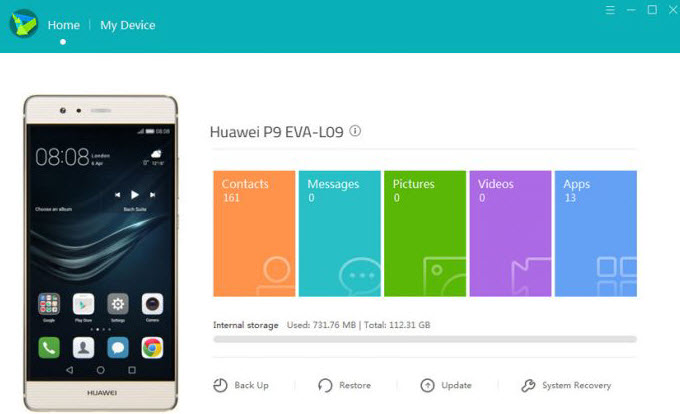
- Downloaden und installieren Sie HiSuite auf Ihrem Computer.
- Ist die Installation abgeschlossen, starten Sie das Programm und erlauben Sie den USB Debugging Modus auf Ihrem Android Gerät.
- Nehmen Sie Ihr USB Kabel und stecken Sie ein Ende in Ihren Computer und das andere in Ihr Huawei.
- Wenn die Verbindung mit Ihrem Gerät steht, werden Sie Ihren gespiegelten Bildschirm auf der linken Seite der Anwendung sehen.
Fazit
Die drei oben genannten Anwendungen bieten verschieden Wege, um zu verstehen wie man einen Huawei Bildschirm auf verschiedenen Quellen spiegelt. Das spiegeln Ihres Gerätes sollte weder lästig, noch mühsam sein. Solange Sie das richtige Werkzeug wählen, um den Bildschirm Ihres Huawei zu spiegeln, verschwenden Sie weder Zeit noch Mühe. ApowerMirror zum Beispiel bietet einen einfach und klaren Weg, um Android Geräte auf Mac und Windows PCs zu spiegeln.

Einen Kommentar schreiben